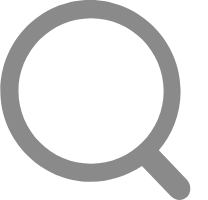
當您在使用甩手掌柜處理發貨訂單的時候,還可以使用甩手掌柜為您提供的快遞單打印功能,方便快捷的將訂單上的買家信息與發貨信息打印在發貨單上。
在打印訂單的時候,首先確保您的訂單是已經發貨狀態。如您需要更多的使用甩手掌柜處理訂單的信息,請查看(http://www.qdxinzhong.com/Help.aspx?id=1342)
在發貨窗口中,設置好快遞信息后,點擊"打印快遞單":
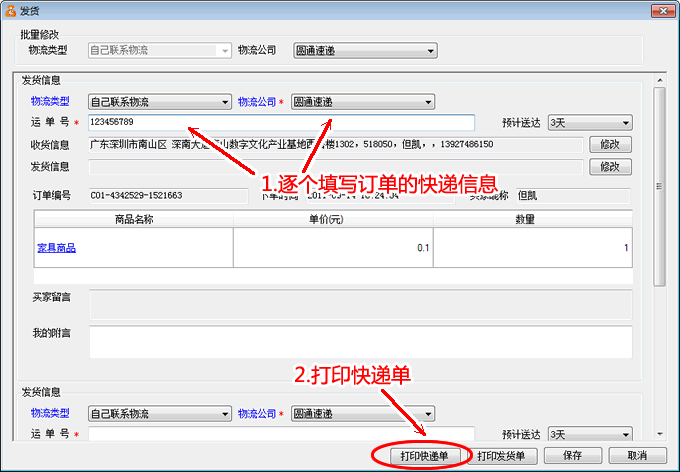
打印快遞單窗口:
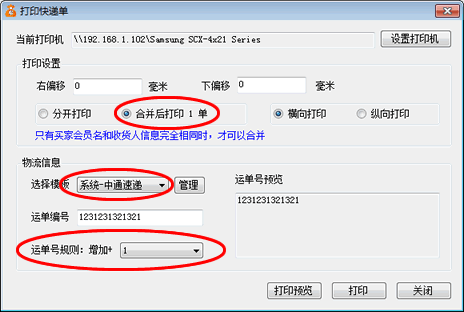
在上圖中:
合并后打印1單:一個人購買了兩件商品,我們會把這兩件商品用一個快遞包寄出去,這兩件商品產生的兩條訂單合并成一個快遞單。
快遞模板:快遞公司的快遞單。
運單號規則:如果同時打印很多條快遞單,打印完一張之后,緊接著的第二張快遞單一般是連號的,可以設置運單號規則,軟件根據規則自動填寫運單編號。
點擊打印預覽,預覽打印出的快遞單,如下圖:
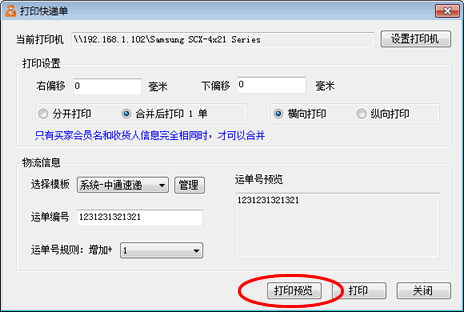
1.偏移
如預覽位置正確,則跳過這一步。
如果預覽不正確,例如位置不對,就像本例中,打印的內容都是向左邊歪了一些,向上歪了一些的。這時候將預覽窗口關閉,設置打印的內容位置:
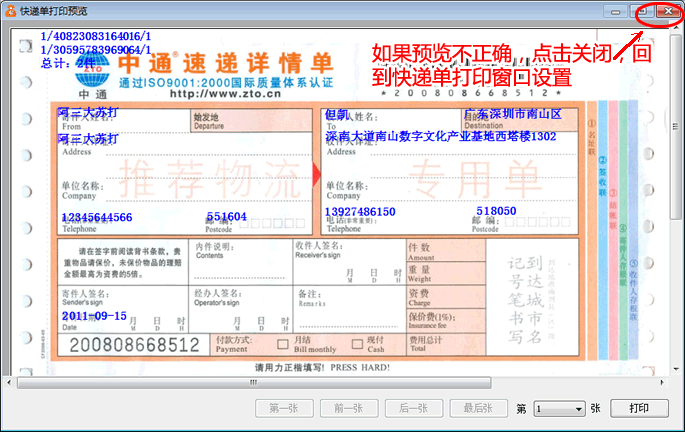
因為是向左邊,上面歪的,我們設置"右偏移""下偏移"。本例中設置成"有偏移25毫米","下偏移5毫米":
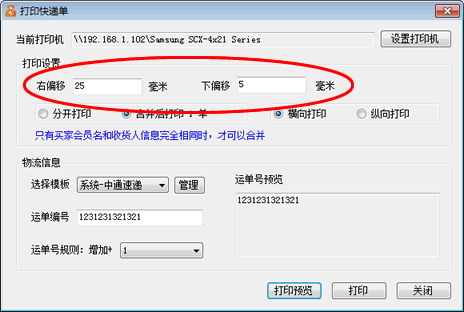
再次點擊打印預覽,直到調整到位置正確后,關閉預覽窗口,設置其他項目,如下圖:
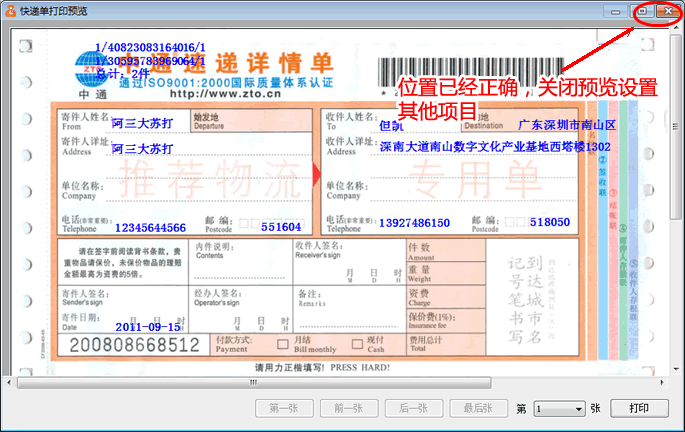
2.打印內容與模板
設置自定義打印內容:
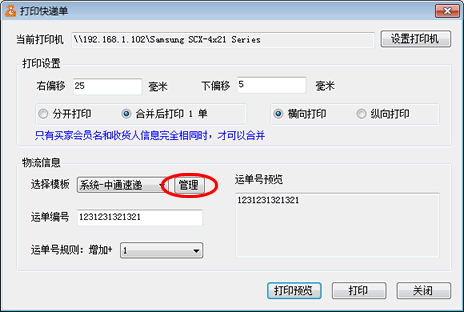
快遞單模板管理:
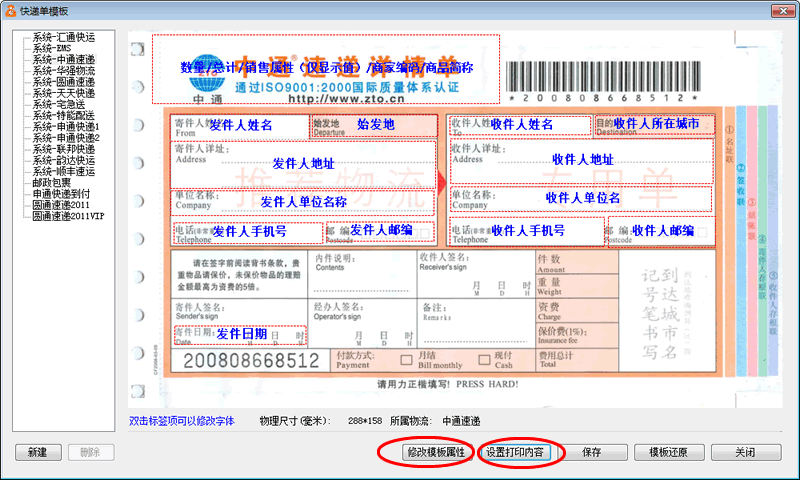
在上圖中:
修改模板屬性:主要是設置快單的長寬的:
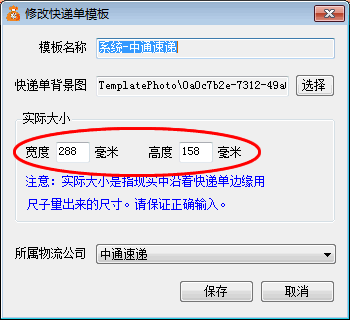
設置打印內容:設置打印的文字內容,要打印什么。如果您需要在系統為您提供的內容的基礎上,加上一些您想要加的東西,就可以在這里設置。
例如加上品牌的名稱,網店的網址等等,都可以通過自定義內容來實現。本例中,我們通過"直接打印內容",加上店鋪的名稱"麥瓜超級雜貨鋪":
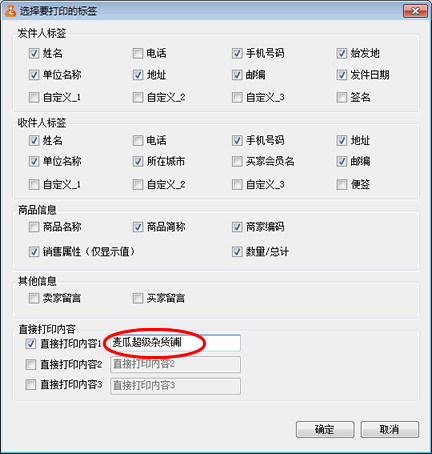
調整直接打印內容在模板中的位置,本例中,我們下圖所示的"發件人地址"拉小,并將設置的"賣瓜超級雜貨鋪"加在前面,如下圖:
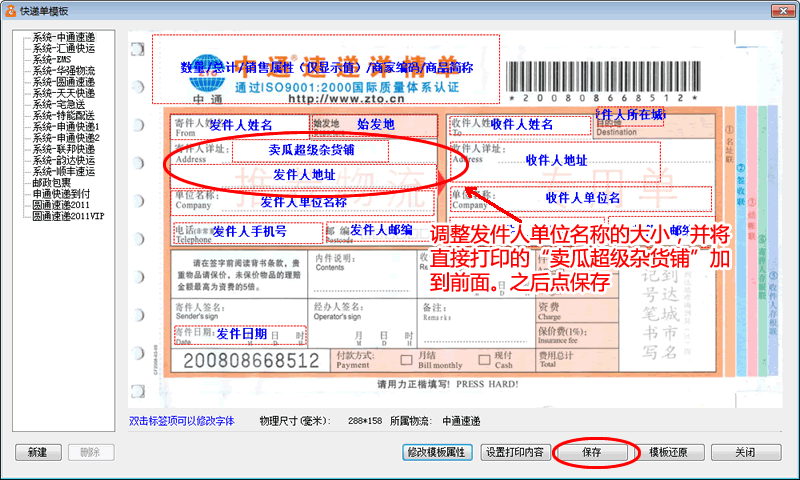
確認保存:
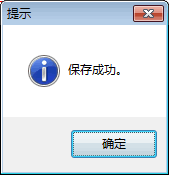
關閉快遞單模板窗口:
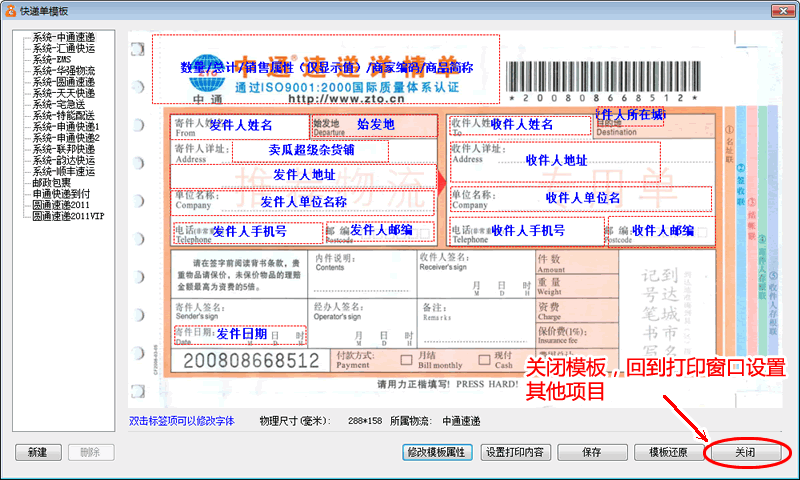
3.運單號規則
回到打印窗口,設置運單號規則,本例中,運單號規則是第一張快遞單號與第二張快遞單號的號碼相差為1,所以不需設置。如果您正使用的快遞單號碼規則不是這樣,如第一張快遞單號與第二張快遞單號的號碼是相差為2或者其他的數字的時候,在這里設置運單規則:
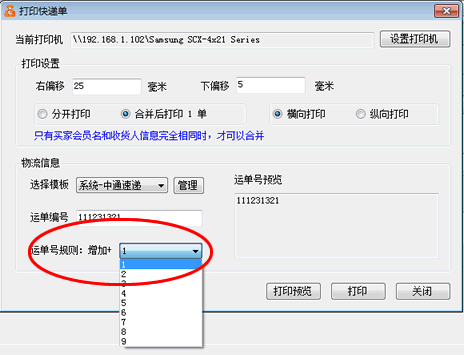
所有內容設置完畢,點擊打印,就可以將快遞單打印出來了:
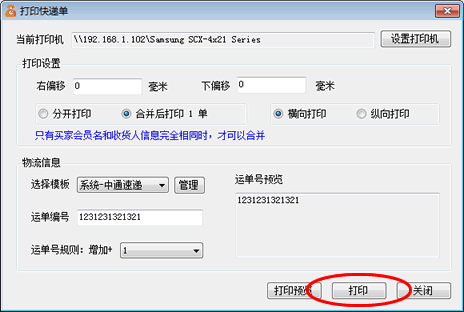
在設置的快遞單模板中,可以看到自定義1,自定2等標簽,這些內容是和訂單中的信息一致的!在快遞單中只能選擇讓這些內容是否顯示、在哪顯示。
自定義內容里是什么文字,需到訂單信息里面去設置!
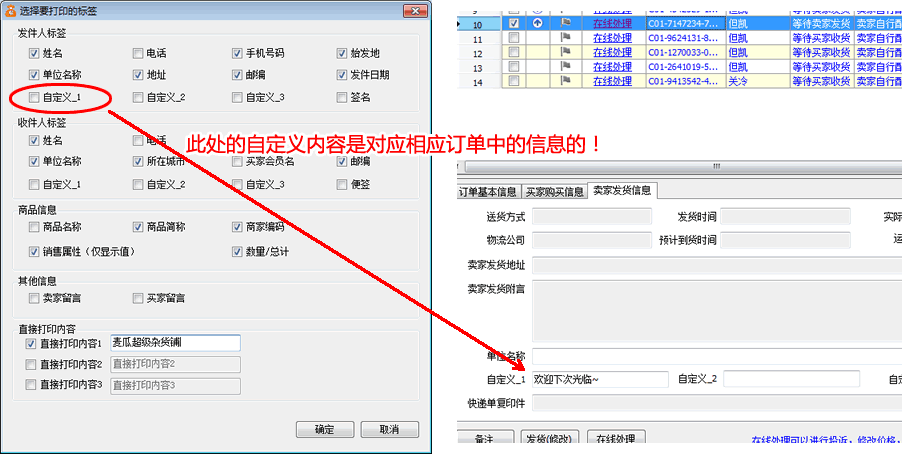
 幫助內容解決了您的問題了嗎?
幫助內容解決了您的問題了嗎?
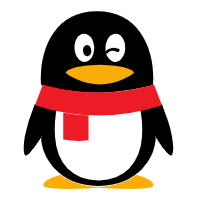 企業QQ 800055007
企業QQ 800055007